Stel CCleaner in om automatisch elke nacht te draaien in Windows 7, Vista of XP
Na gisteren het artikel geschreven te hebben over het veilig uitvoeren van CCleaner via een sneltoets of een sneltoets, gaven veel mensen aan me te laten weten hoe ze elke nacht volgens schema moeten werken, dus ik schrijf dat op voor iedereen voordeel.
Stel uw opties in
U moet beslissen welke instellingen u wilt uitvoeren wanneer CCleaner automatisch wordt uitgevoerd. Ik zou bijvoorbeeld willen kijken of u al dan niet uw cookies of recente documenten wilt opschonen (een functie die ik vaak gebruik, dus ik wil niet dat ze worden schoongemaakt)
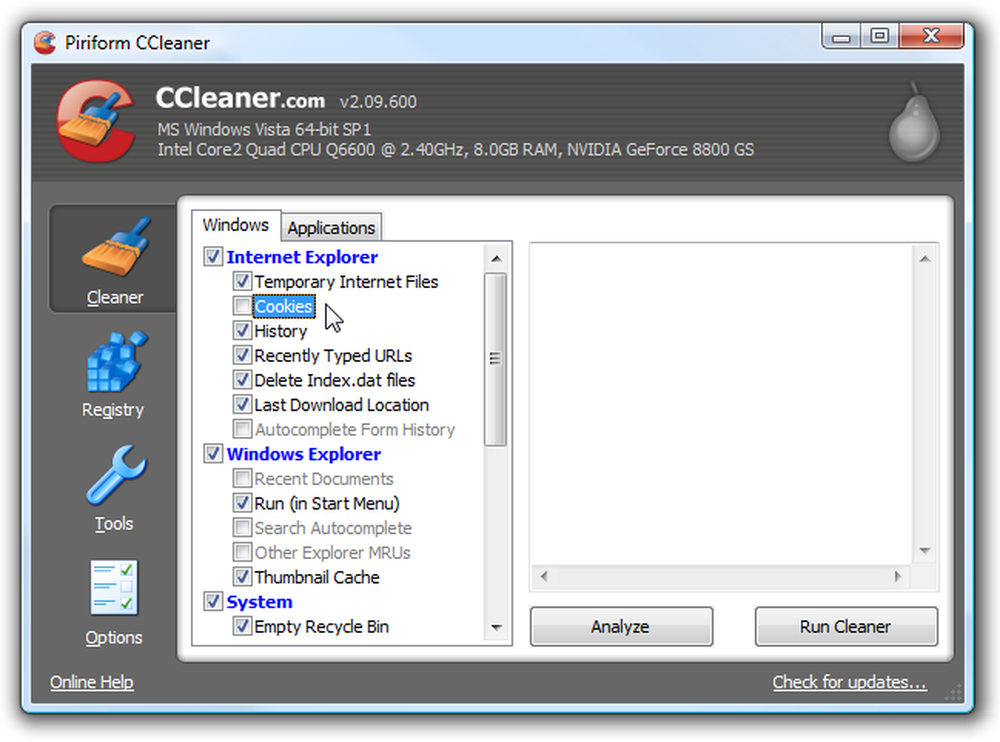
Maak vervolgens een reis naar Options \ Advanced en zorg ervoor dat de optie "Save all settings to INI file" is aangevinkt (dit moet standaard worden gecontroleerd). Dit zorgt ervoor dat de door u gekozen instellingen worden opgeslagen in een INI-bestand in dezelfde map.
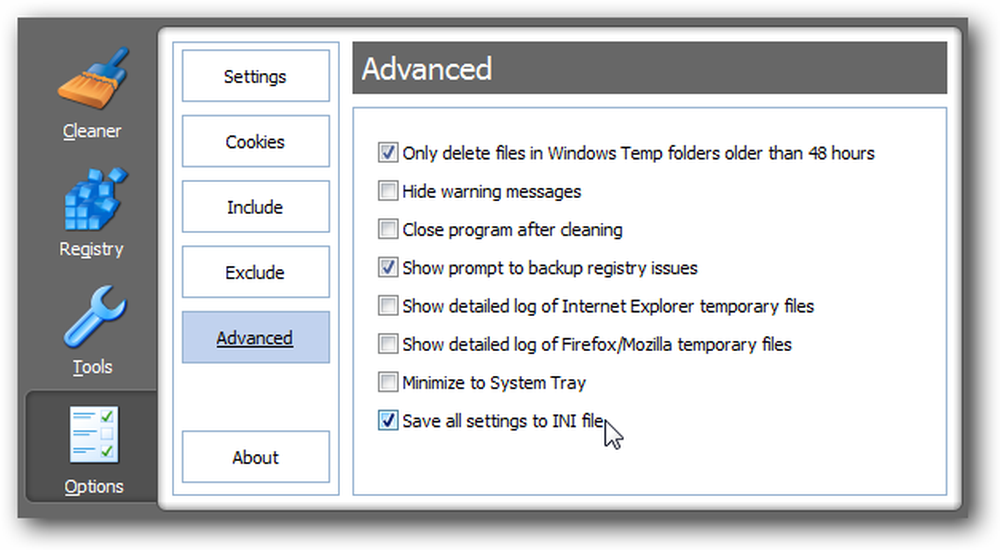
Maak de geplande taak in Windows 7 of Vista
Open Taakplanner door het in het zoekvak van het menu Start te typen of door te bladeren naar Bureau-accessoires \ Systeemwerkset.
Als u daar bent, klikt u aan de rechterkant op de koppeling voor 'Eenvoudige taak maken'.
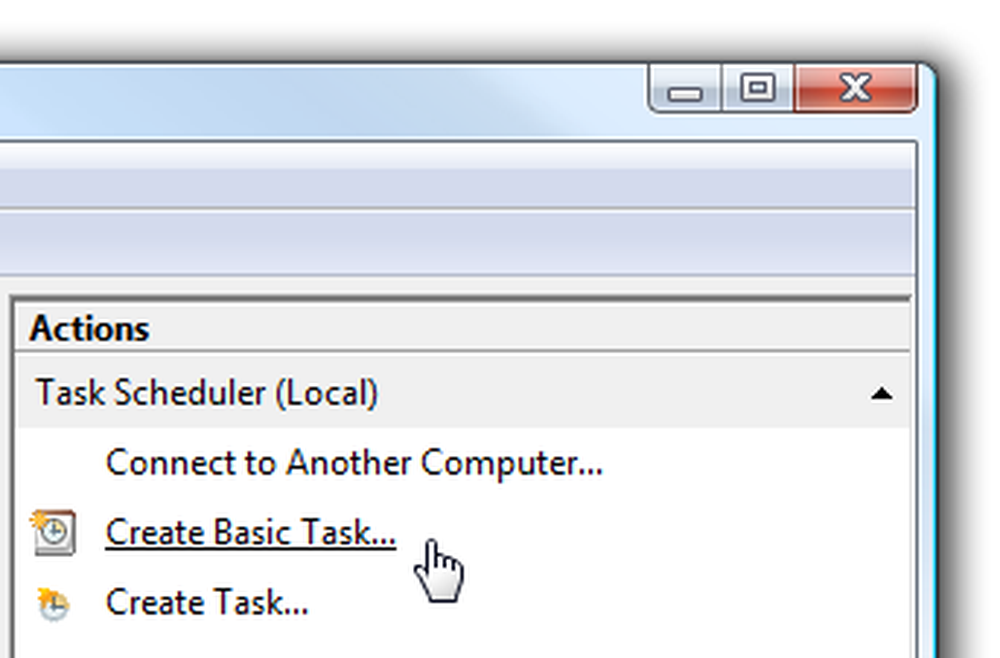
Geef de taak een memorabele naam zoals "Run CCleaner"
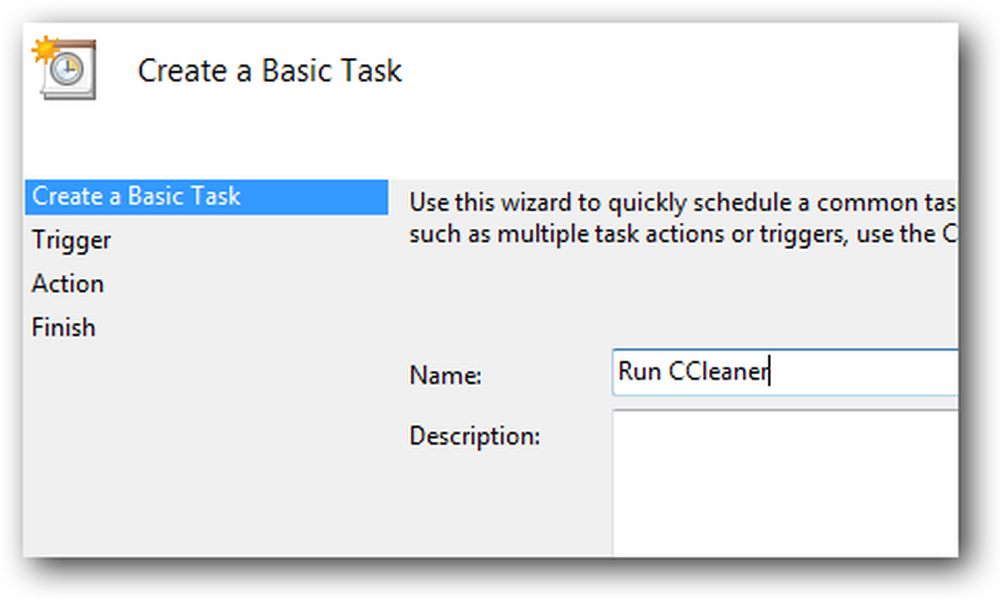
Kies "Dagelijks" of "Wekelijks", afhankelijk van hoe vaak u de taak wilt uitvoeren.
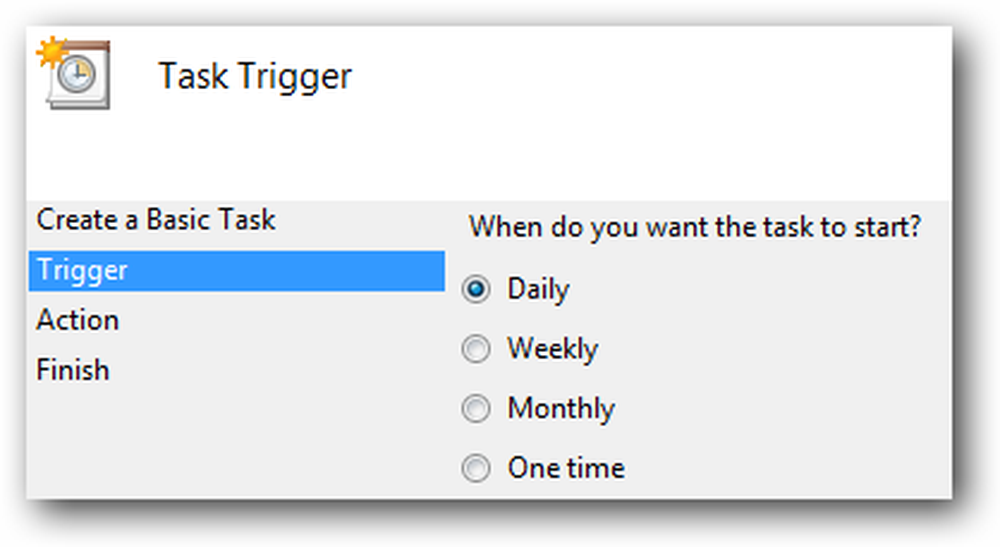
Kies nu een tijdstip van de dag waarop uw computer gewoonlijk is ingeschakeld, maar u gebruikt het niet.
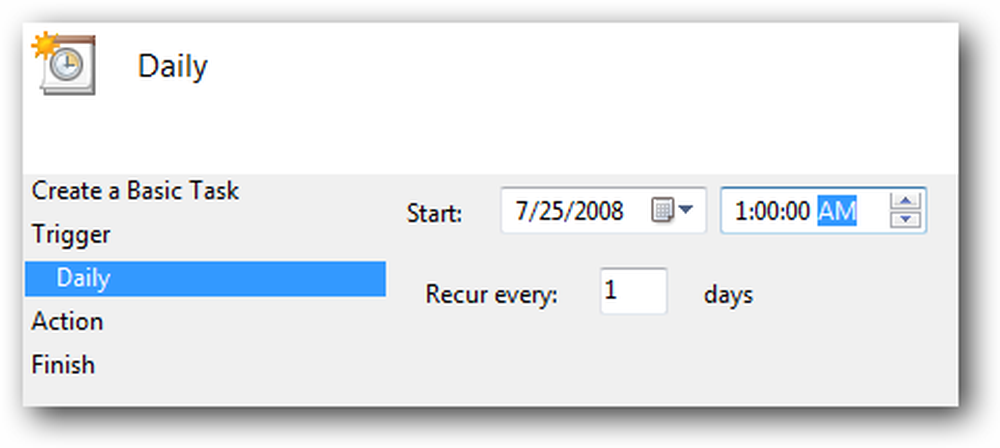
Kies in het volgende scherm voor "Start een programma" en ga naar het volgende scherm.
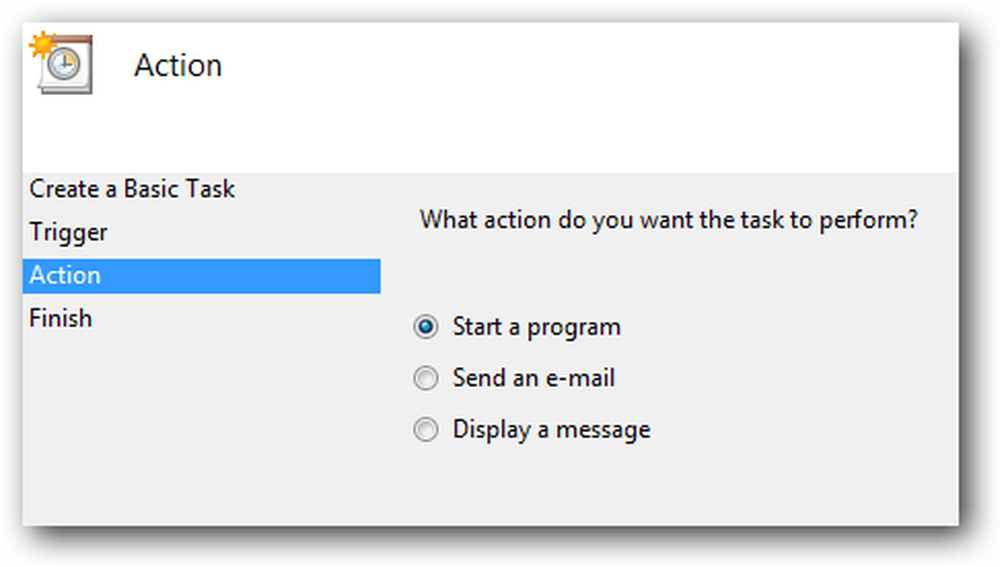
Nu moet je naar het CCleaner-uitvoerbare bestand bladeren. Dit bestand staat meestal op de volgende locatie, maar kan ook ergens anders zijn:
C: \ Program Files \ CCleaner \ CCleaner.exe
Zorg ervoor dat u de schakeloptie / AUTO toevoegt aan het vak "Argumenten toevoegen".
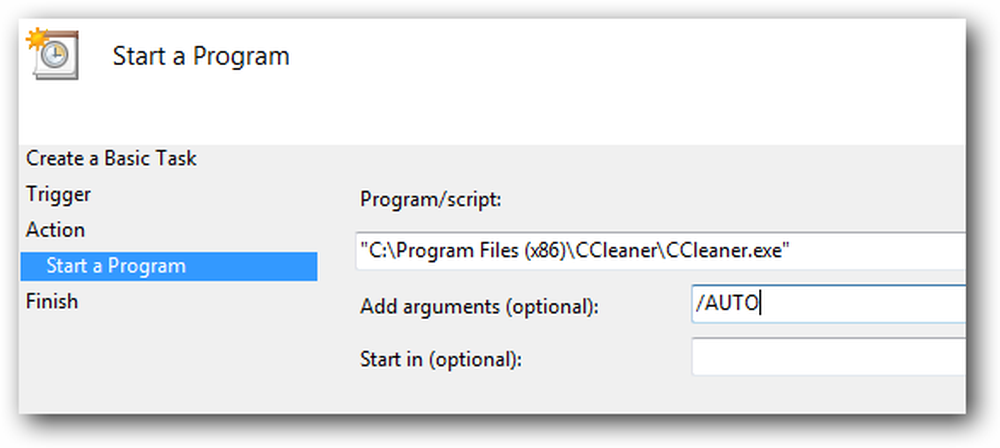
Klik in het overzichtsscherm op het vakje voor "Open het dialoogvenster Eigenschappen" voordat u op de knop Voltooien klikt.

Nu wilt u de optie "Uitvoeren met de hoogste rechten" kiezen, zodat de taak automatisch wordt uitgevoerd met beheerdersrechten.
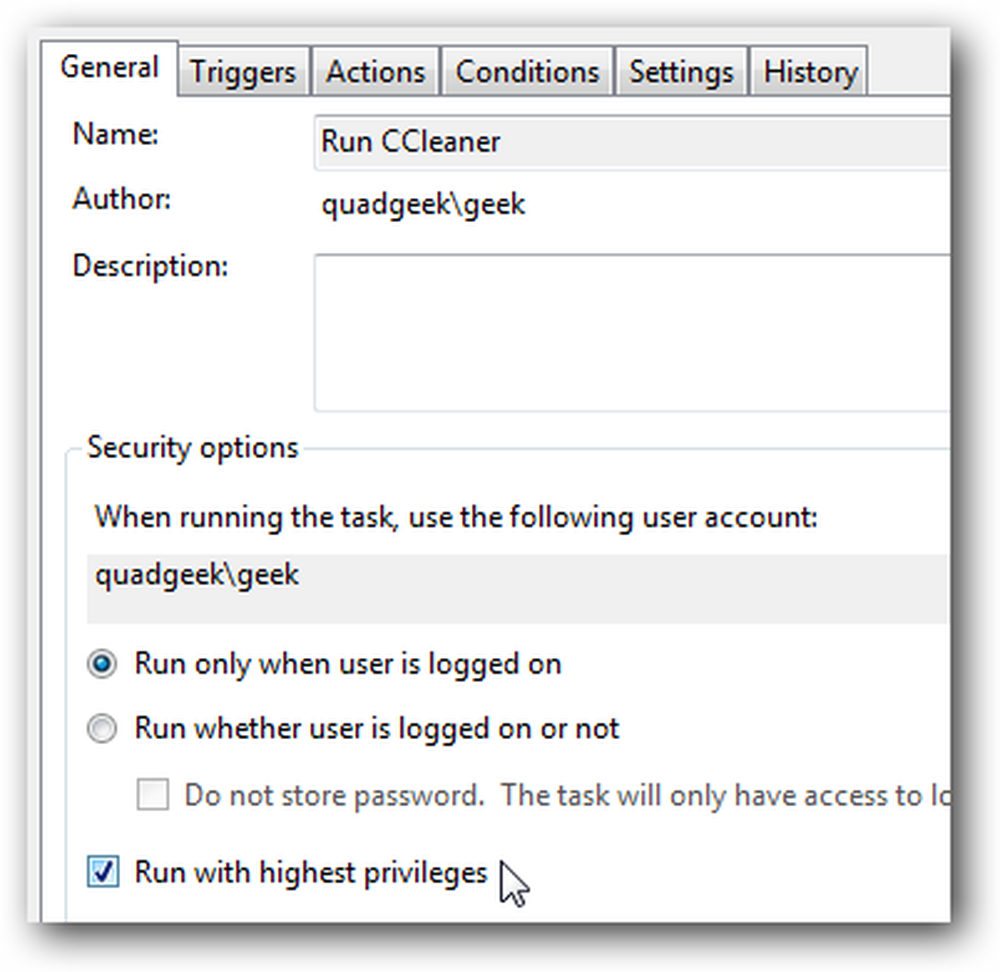
Optioneel: u kunt ook het tabblad Condities bekijken en de optie kiezen om de taak alleen te starten wanneer de computer gedurende een bepaald aantal minuten inactief is..
U zou ook de "Wake the computer to run this task" -optie moeten zien ... als u uw computer gewoonlijk in de slaapstand zet, kunt u dat vakje aanvinken zodat de computer ontwaakt om CCleaner uit te voeren.
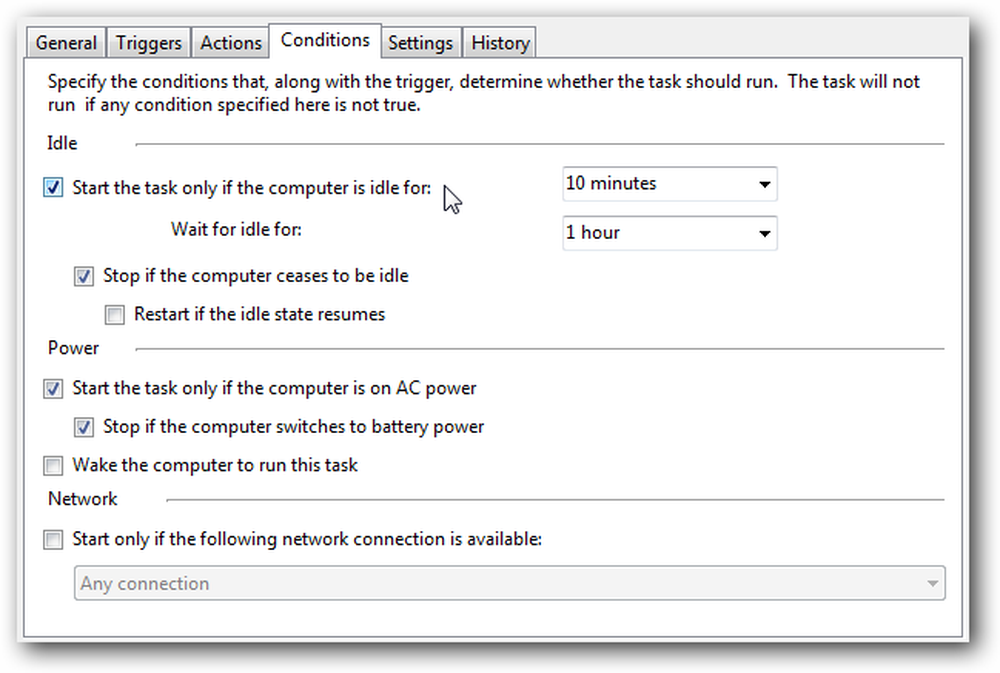
U kunt de taak uittesten door met de rechtermuisknop op het item in de lijst te klikken en Uitvoeren te kiezen. CCleaner zou stil op de achtergrond moeten werken.
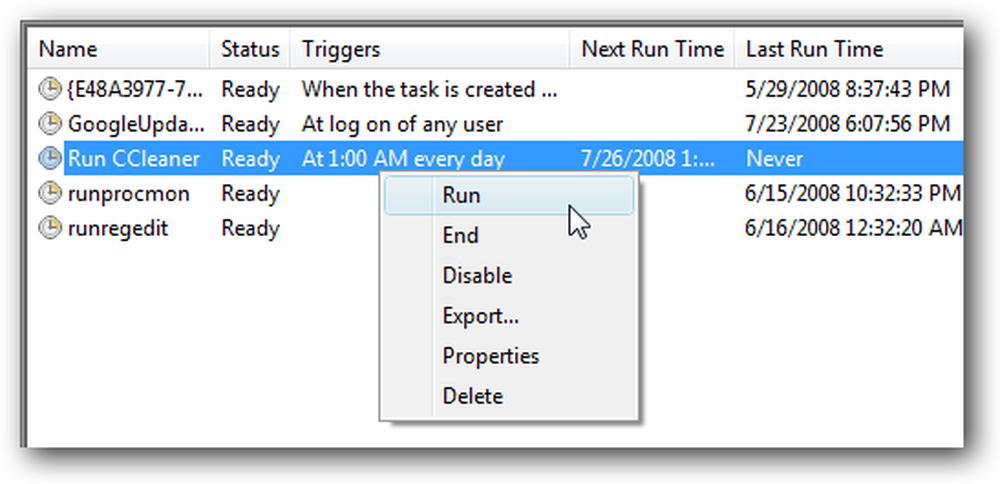
Je kunt rondkijken bij een aantal andere opties ... sommige mensen voeren bijvoorbeeld CCleaner een paar keer per dag uit (hoewel dat een beetje overdreven lijkt te zijn ... een keer per week zou waarschijnlijk goed genoeg zijn)
Maak de geplande taak in Windows XP
Als u Windows XP gebruikt, is er een hele andere wizard die u moet doorlopen ... open geplande taken in het Configuratiescherm of via het gedeelte Accessoires \ Systeemwerkset van het Startmenu en klik vervolgens op "Geplande taak toevoegen"
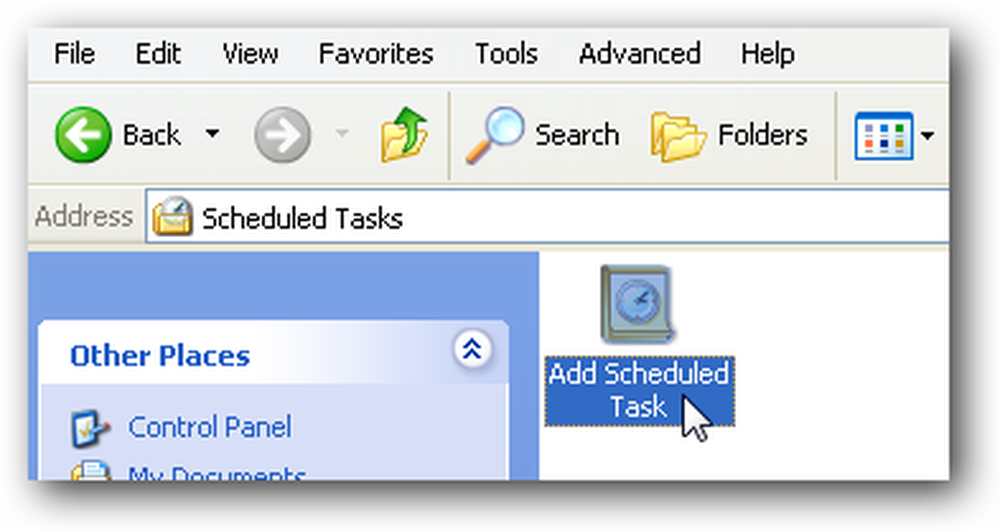
Als u CCleaner hebt geïnstalleerd met behulp van het reguliere installatieprogramma, zou u het in de lijst moeten zien. Als dat niet het geval is, moet u naar de locatie van het bestand bladeren.
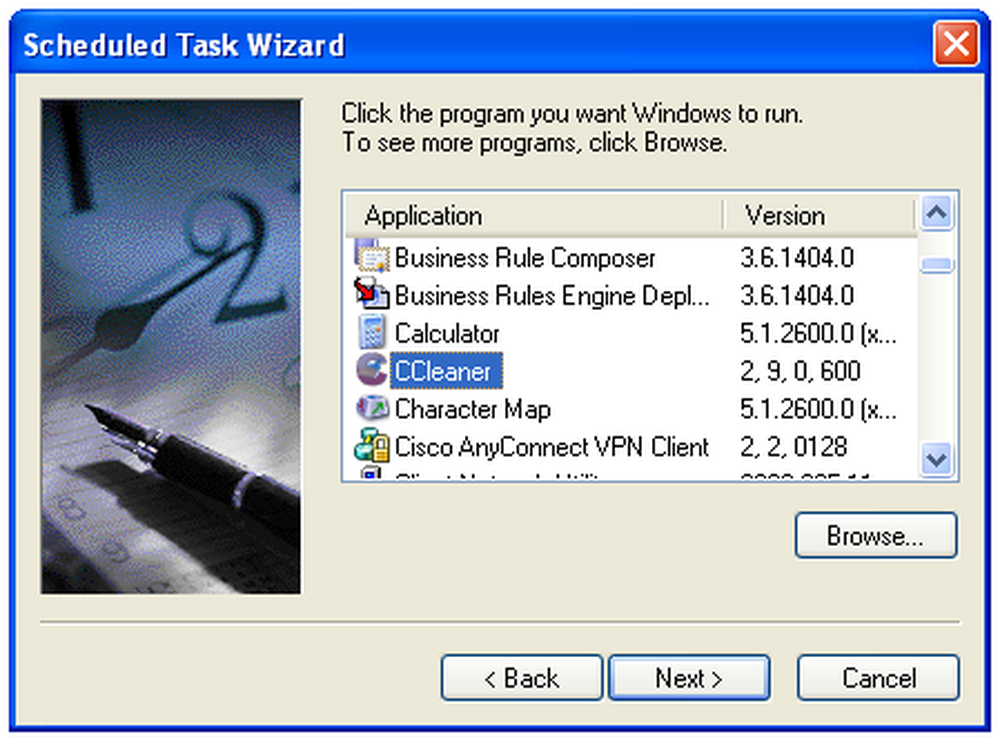
Vervolgens wilt u de taak een nuttige naam geven en 'Dagelijks' of 'Wekelijks' kiezen, afhankelijk van hoe vaak u het wilt uitvoeren..
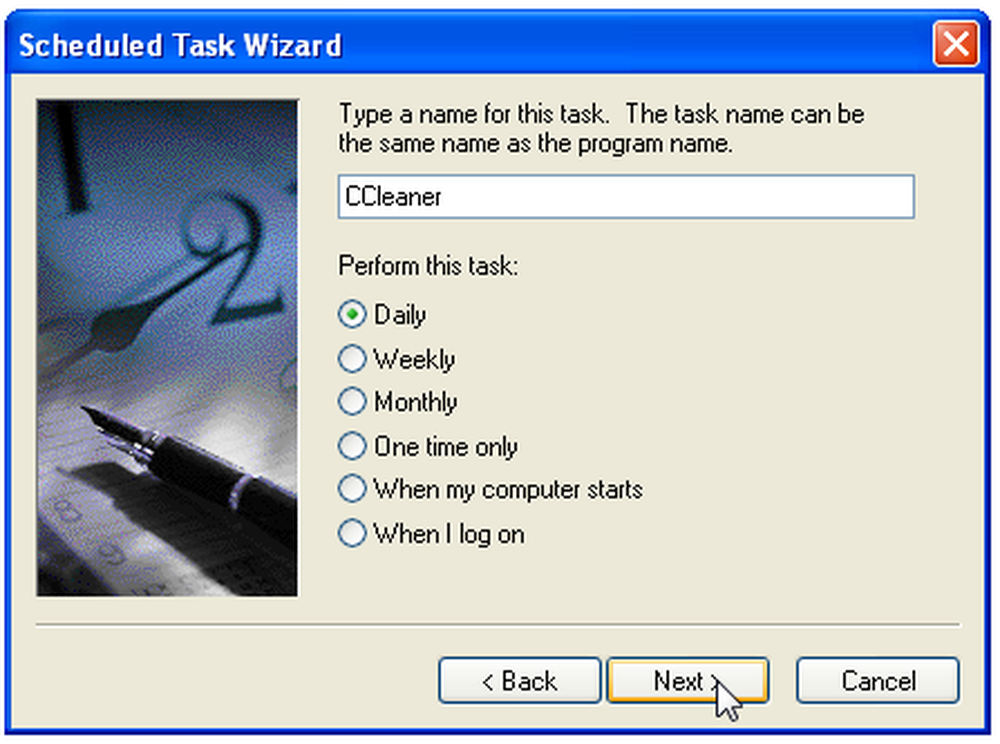
Kies nu een tijdstip van de dag waarop uw computer aan staat, maar u zult het niet gebruiken, zoals 1AM (of als u bent zoals ik, 8AM)
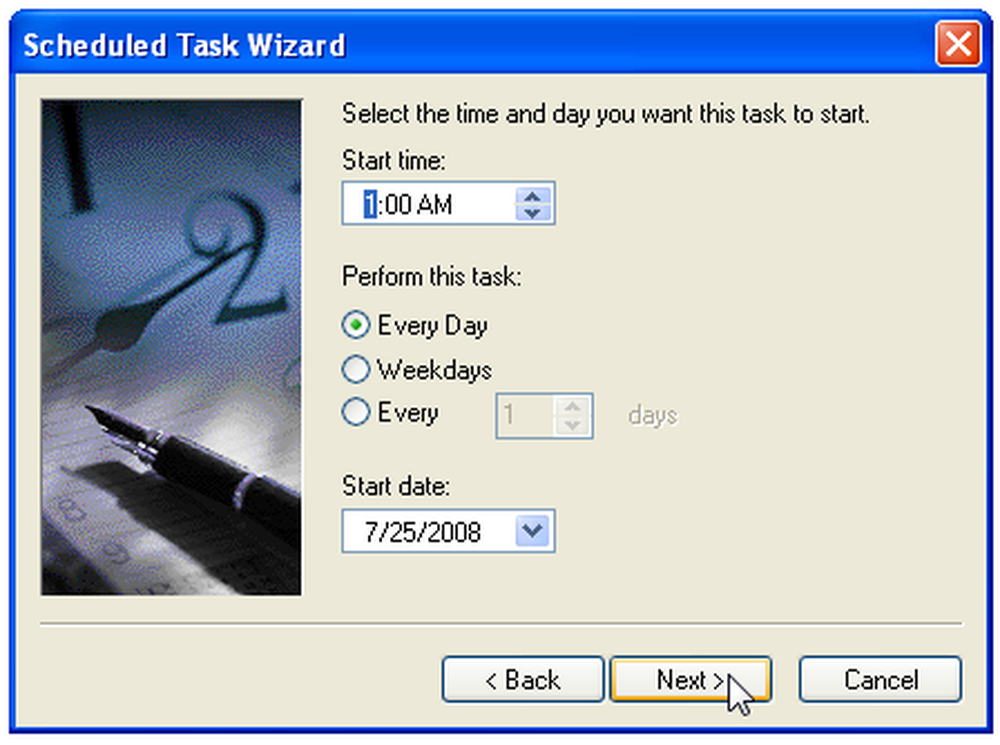
U wordt gevraagd om het wachtwoord voor uw gebruikersaccount in te voeren.
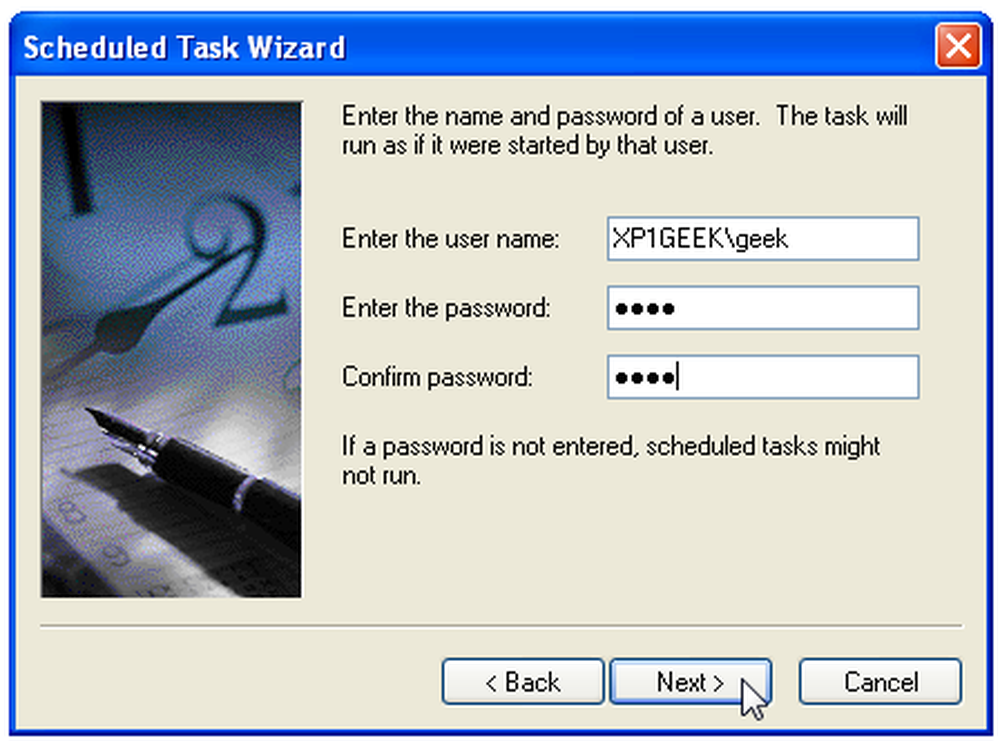
Vink het vakje aan voor 'Geavanceerde eigenschappen openen' en klik vervolgens op de knop Voltooien.
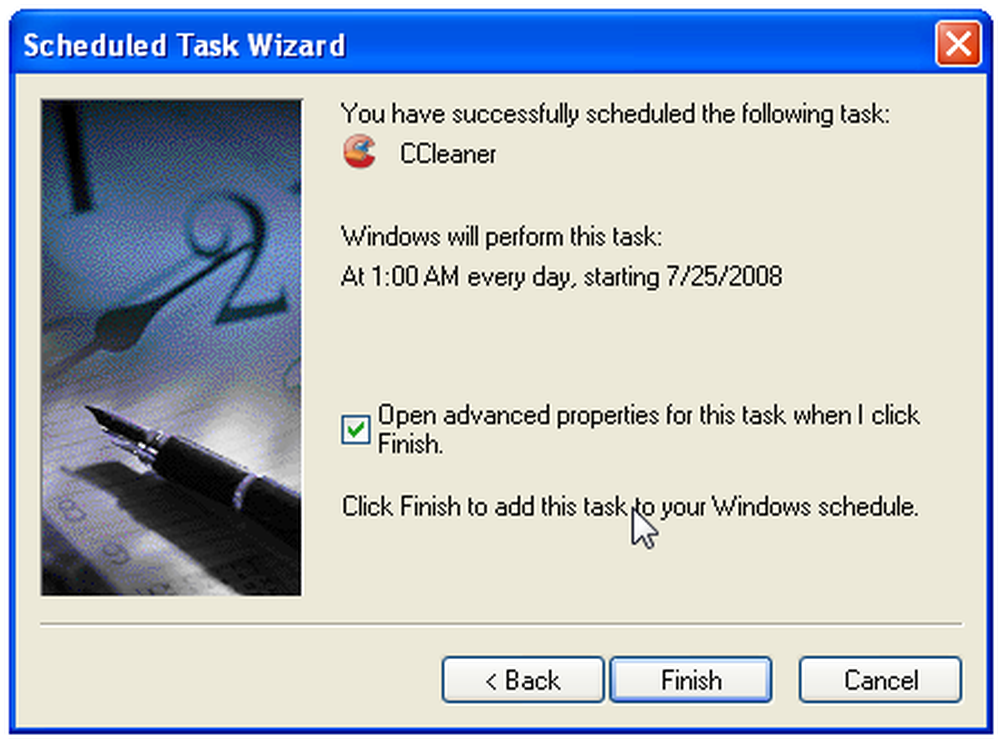
Nu wilt u de opdracht Uitvoeren wijzigen om de schakelaar / AUTO aan het einde toe te voegen. Zorg ervoor dat je een spatie tussen plaatst.
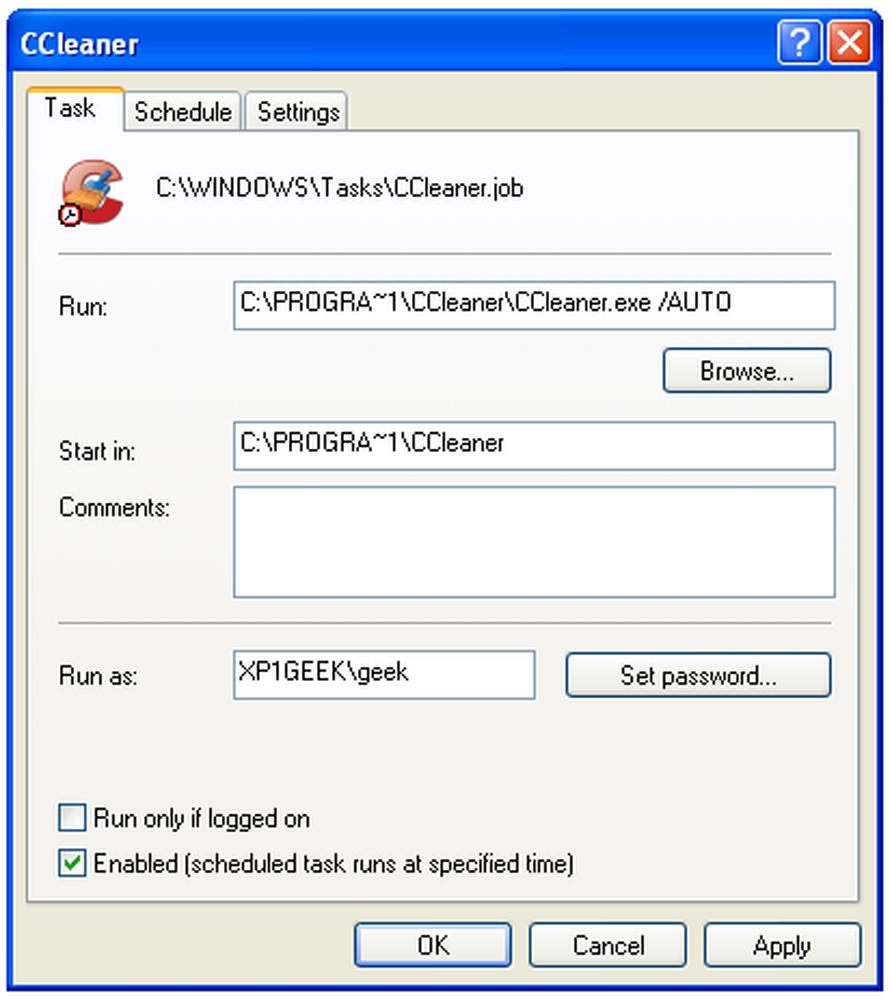
Als u naar het tabblad Instellingen kijkt, ziet u de opties om de taak alleen te starten als de computer niet actief is, en ook dezelfde optie om "De computer uit te schakelen om deze taak uit te voeren", wat handig is als u uw computer gewoonlijk gebruikt in de standby-modus wanneer u het niet gebruikt.
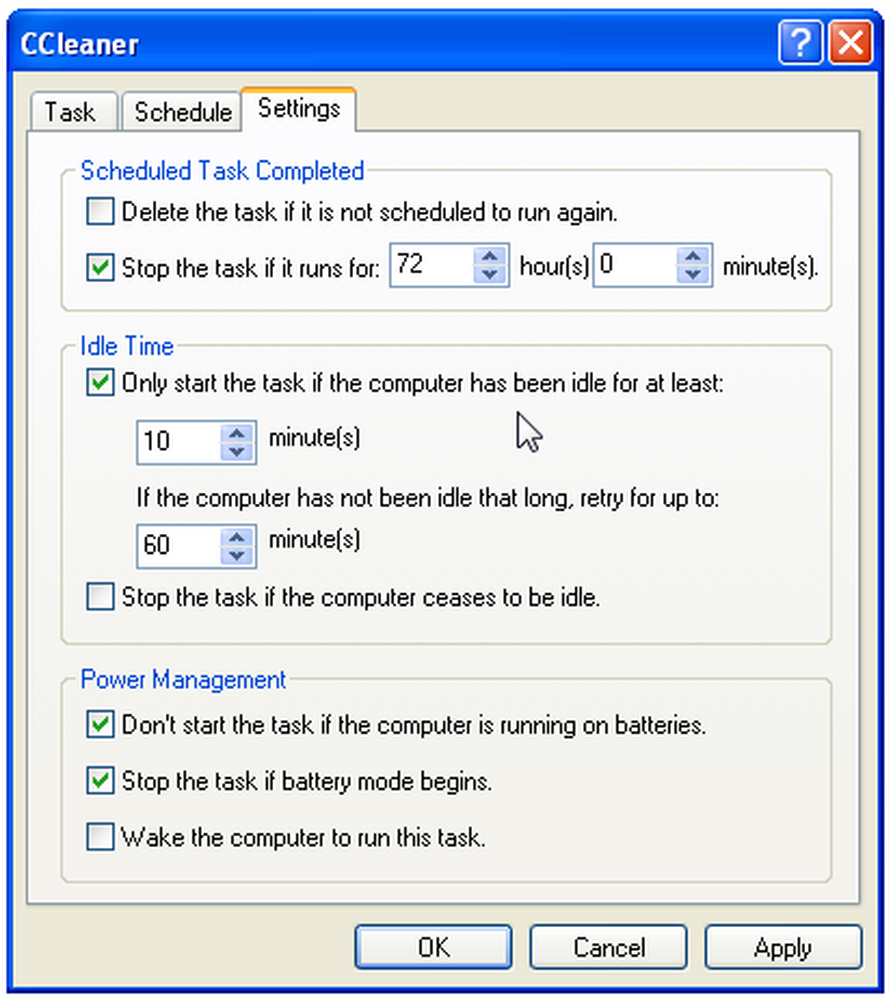
U kunt uw geplande taak testen door er met de rechtermuisknop op te klikken en Run te kiezen. CCleaner moet op de achtergrond worden geopend en uitgevoerd.
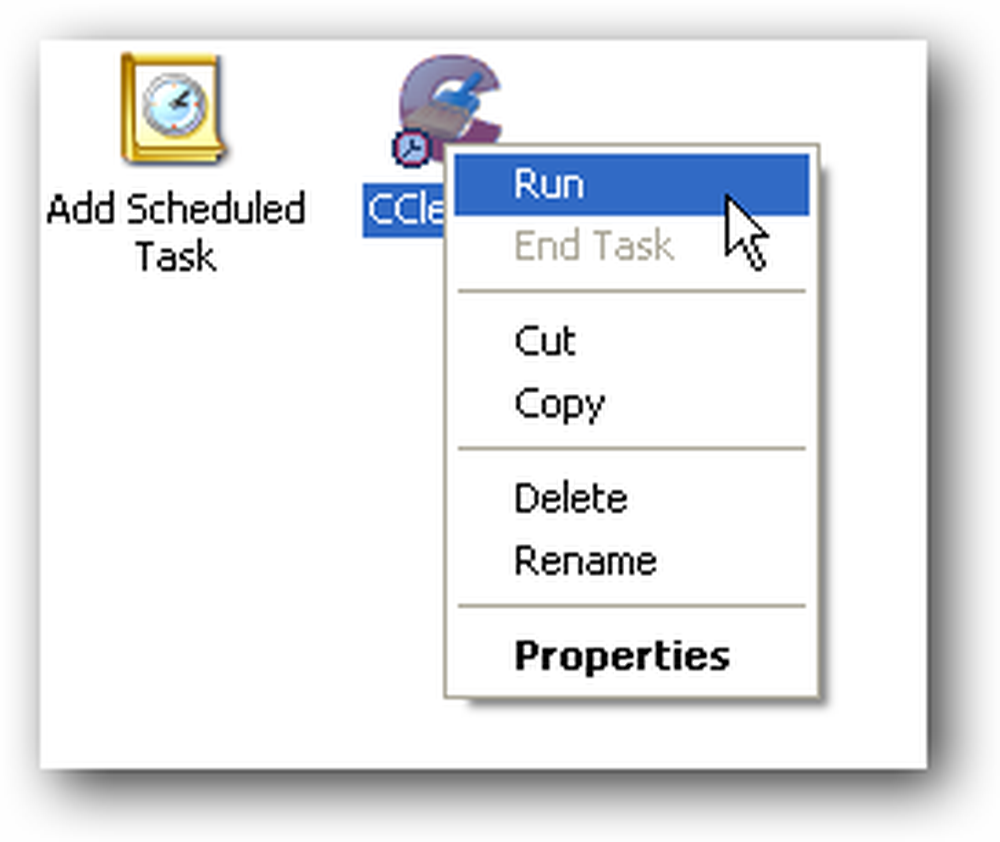
Download CCleaner van ccleaner.com (download de Slim-build die de Yahoo! -Werkbalk niet bundelt)




